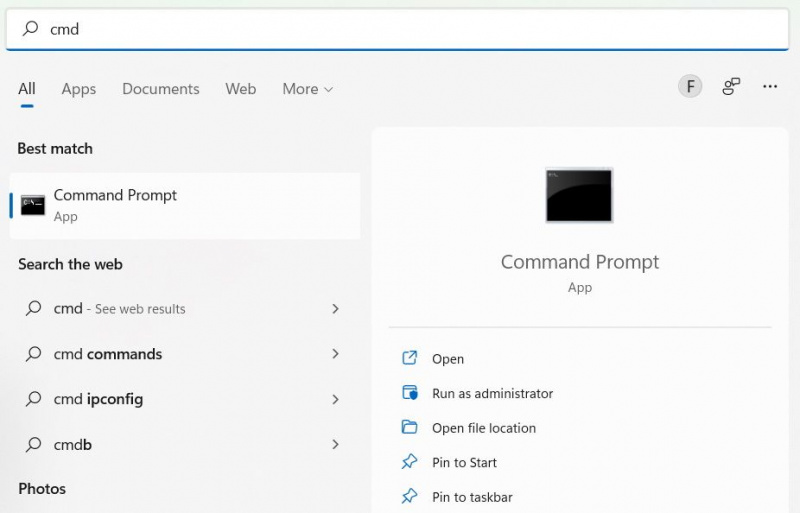Si tiene un problema con su conexión Wi-Fi en Windows, a veces puede ser difícil diagnosticar la causa raíz sin información detallada. Afortunadamente, Windows tiene un informe de Wi-Fi que puede usar para llegar al fondo de la mayoría de los problemas de conectividad.
Entonces, ¿qué es el informe Wi-Fi y cómo se genera y analiza? Esto es lo que necesita saber.
MAKEUSEOF VÍDEO DEL DÍA
¿Qué es un informe Wi-Fi de Windows?
El informe de Wi-Fi o Wlan es un documento HTML que brinda información detallada sobre los eventos de Wi-Fi en su computadora con Windows. Esto incluye las redes a las que se ha conectado, la duración de cada sesión y cualquier error que haya experimentado. En el informe WLAN también se incluyen los adaptadores de red de su máquina.
sitios web para comprar cosas baratas en línea
El informe proporciona una vista histórica de sus sesiones de Wi-Fi durante tres días y le permite concentrarse en cada una para averiguar qué causó los problemas que está experimentando.
Antes de generar el informe Wi-Fi, consulte nuestras guías sobre cómo arreglar Windows 10 no puede detectar Wi-Fi , y Cómo solucionar problemas de Wi-Fi en Windows 11 .
Cómo crear un informe Wi-Fi en Windows
Para generar el informe Wi-Fi, comience por apertura del símbolo del sistema . Prensa Ganar + S para abrir la Búsqueda de Windows y escribir cmd en el cuadro de búsqueda. Cuando aparezca el símbolo del sistema en los resultados de búsqueda, haga clic en Ejecutar como administrador .
juego en el que conecta letras para formar palabras
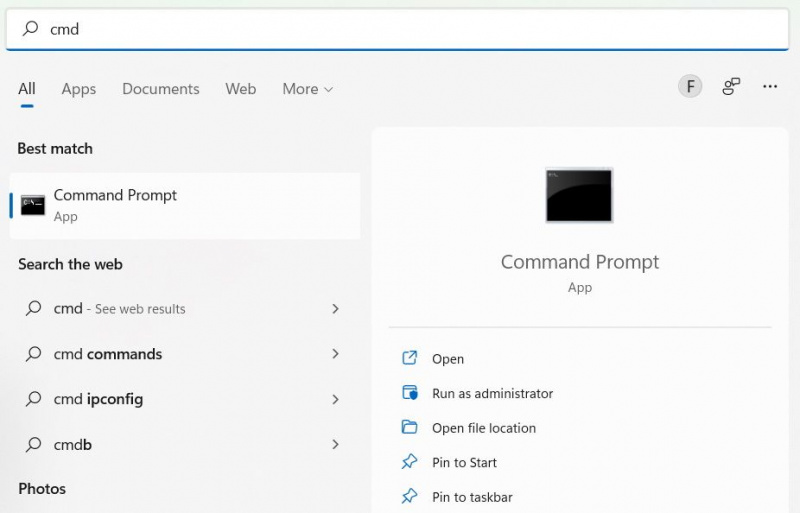
Hacer clic Sí en el aviso de UAC. En el símbolo del sistema, escriba el siguiente comando y presione el botón Ingresar clave para ejecutarlo:
netsh wlan show wlanreportWindows generará el informe Wi-Fi y lo guardará en algún lugar de su computadora. En nuestra PC, Windows guardó el informe en la siguiente ubicación:
C:\ProgramData\Microsoft\Windows\WlanReport\wlan-report-latest.htmlPuede acceder al informe de Wi-Fi a través del Explorador de archivos y luego hacer doble clic para abrirlo.
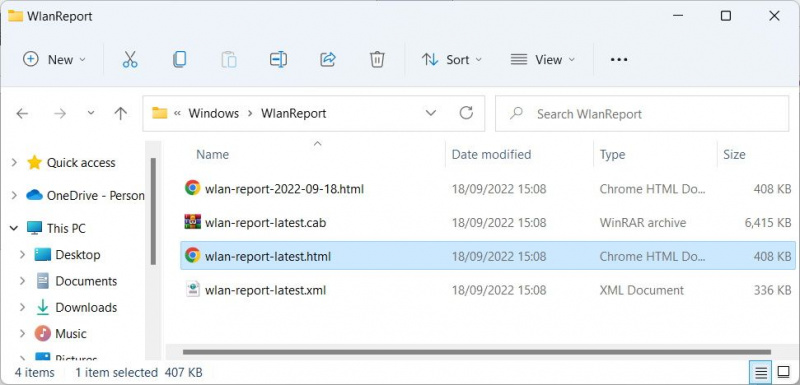
Puede ver el informe en su navegador favorito.
Cómo analizar el informe Wi-Fi de Windows
Lo primero que verá en la parte superior del informe Wlan es el cuadro de resumen de Wi-Fi.
cómo conectar vlc a chromecast
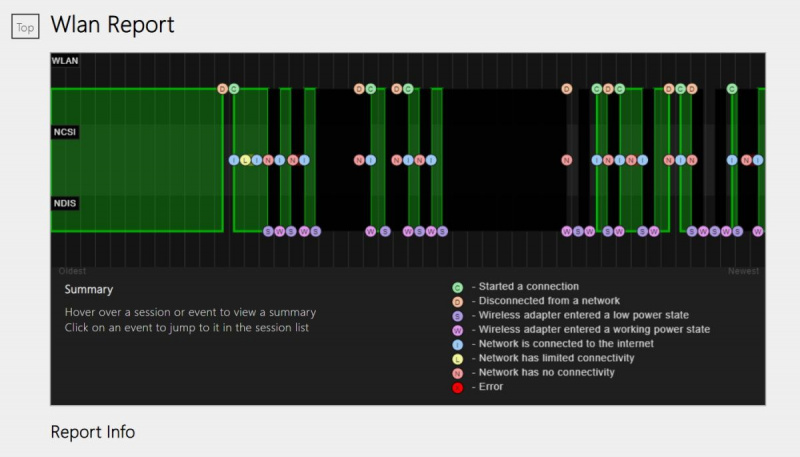
Verá barras verdes en el gráfico, y representan una sesión y su duración (están ordenadas desde la sesión más antigua hasta la más nueva). Cuando pasa el cursor sobre estas secciones verdes, obtendrá un resumen de la sesión en la parte inferior izquierda del cuadro de resumen de Wi-Fi.
En el cuadro de resumen de Wi-Fi, también verá íconos circulares de diferentes colores con letras en ellos. Estos representan eventos de Wi-Fi que ocurrieron durante una sesión en particular. Al hacer clic en estos iconos, accederá a la parte del informe que contiene más información sobre el evento.
Cuando diagnostique problemas durante una sesión, busque íconos circulares rojos con una 'X' en ellos, ya que eso significa un error.